Как создавать красивые изображения AI с помощью стабильной диффузии (2023 г.)
Опубликовано: 2023-06-08Нам предстоит многое узнать о новых инструментах, таких как Stable Diffusion, OpenAI, Midjourney и других генераторах искусства ИИ. Как творческие профессионалы, мы обязаны принять эту новую технологию, изучить все, что можем, и использовать ее как инструмент, облегчающий нашу жизнь. В этом посте мы более подробно рассмотрим Stable Diffusion и то, как его использовать для создания великолепных изображений AI.
Давайте начнем.
- 1 Что такое Генеративный ИИ?
- 2 Что такое стабильная диффузия?
- 3 Использование стабильной диффузии для генерации изображений
- 4 Понимание подсказок для создания изображения AI
- 4.1 Советы по созданию эффективных подсказок
- 5 Использование DreamStudio для создания изображений
- 5.1 Навигация по интерфейсу DreamStudio
- 5.2 Тонкая настройка сгенерированных изображений
- 5.3 Сохранение сгенерированных изображений
- 6 заключительных мыслей о стабильной диффузии
Что такое Генеративный ИИ?
Генеративный ИИ — это процесс создания нового контента на основе существующих данных с помощью машинного обучения. С помощью генеративного ИИ пользователи могут создавать различный контент, включая текст, изображения, видео и другие синтетические данные. В отличие от контролируемого обучения, когда машина использует помеченные данные для обучения моделей, машинное обучение использует немаркированные данные для поиска шаблонов и структур без наблюдения или обратной связи. Он обеспечивает высокое качество работы за долю времени, которое потребовалось бы человеку для создания, поэтому он может быть невероятно полезным инструментом для создателей.
Что такое стабильная диффузия?
Stable Diffusion — это мощный генератор изображений с искусственным интеллектом, который может создавать изображения из текстовой подсказки. Вы можете создавать выходные данные, используя различные описательные текстовые входные данные, такие как стиль, рамка или предустановки. В дополнение к созданию изображений SD может добавлять или заменять части изображений благодаря закрашиванию и увеличению размера изображения, называемому перекрашиванием. Вы можете редактировать сгенерированное или загруженное изображение, независимо от того, было ли оно создано с помощью ИИ или нет. Как и OpenAI, SD имеет полностью открытый исходный код, поэтому каждый может использовать его бесплатно.
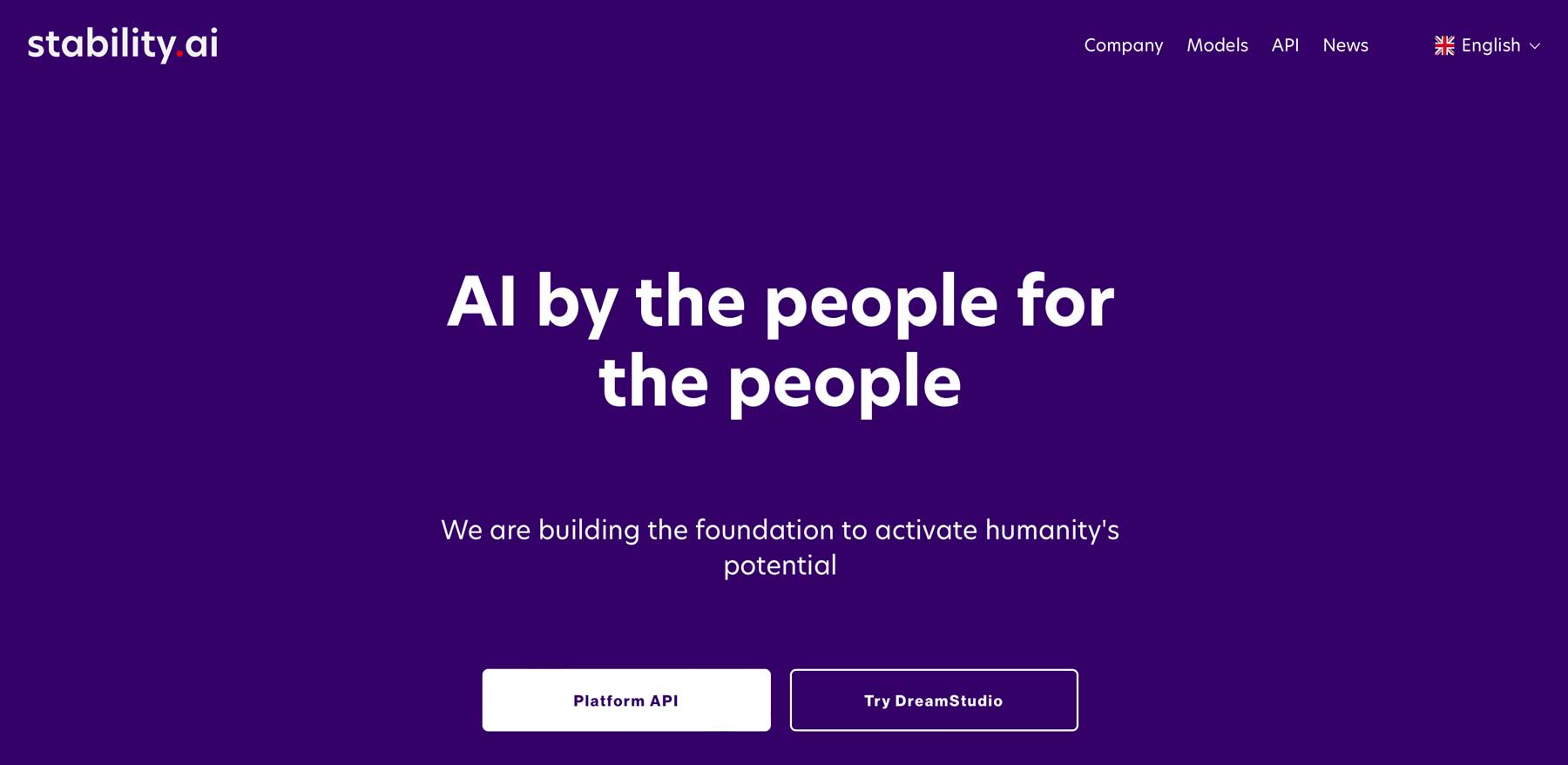
Использование стабильной диффузии для генерации изображений
Подпишитесь на наш канал на Youtube
В основном существует два способа использования Stable Diffusion для создания изображений AI: либо через API на вашем локальном компьютере, либо через онлайн-программу, такую как DreamStudio, WriteSonic или другие.
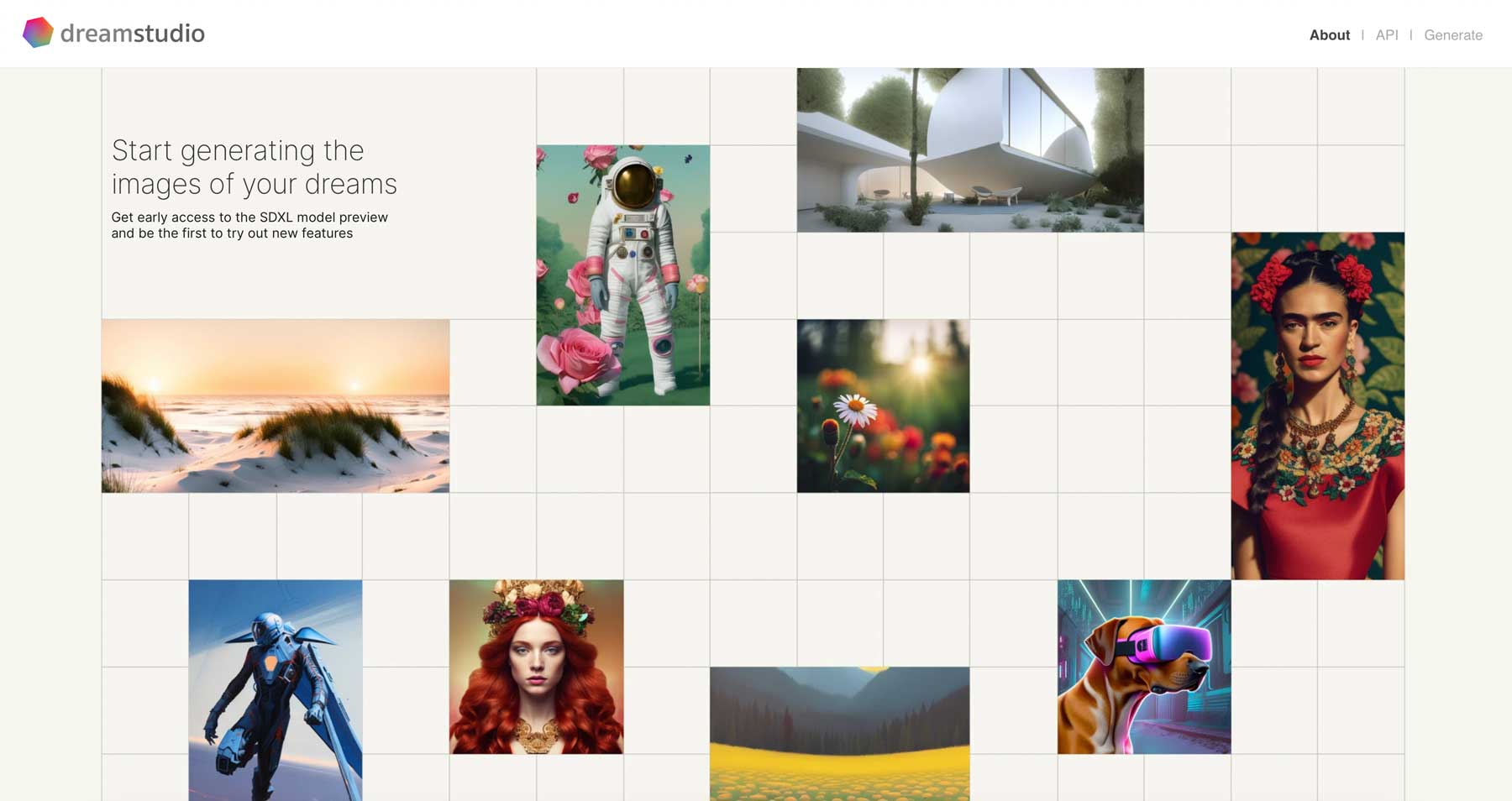
Если вы планируете установить Stable Diffusion локально, вам нужен компьютер с высокими характеристиками для быстрого создания образов. Однако, благодаря последним достижениям, вы можете обойтись следующим:
- Операционная система Windows, MacOS или Linux
- Видеокарта с не менее 4 ГБ видеопамяти
- 12 ГБ или более места для установки, предпочтительно через твердотельный накопитель (SSD)
Тем не менее, большинство пользователей будут запускать SD в онлайн-настройке программного обеспечения, чтобы избежать хлопот с настройкой всего локально. В этом уроке мы будем использовать флагманское программное обеспечение SD, DreamStudio.ai. Он поставляется с простым и интуитивно понятным интерфейсом с различными настройками и инструментами редактирования, чтобы получить максимальную отдачу от Stable Diffusion.
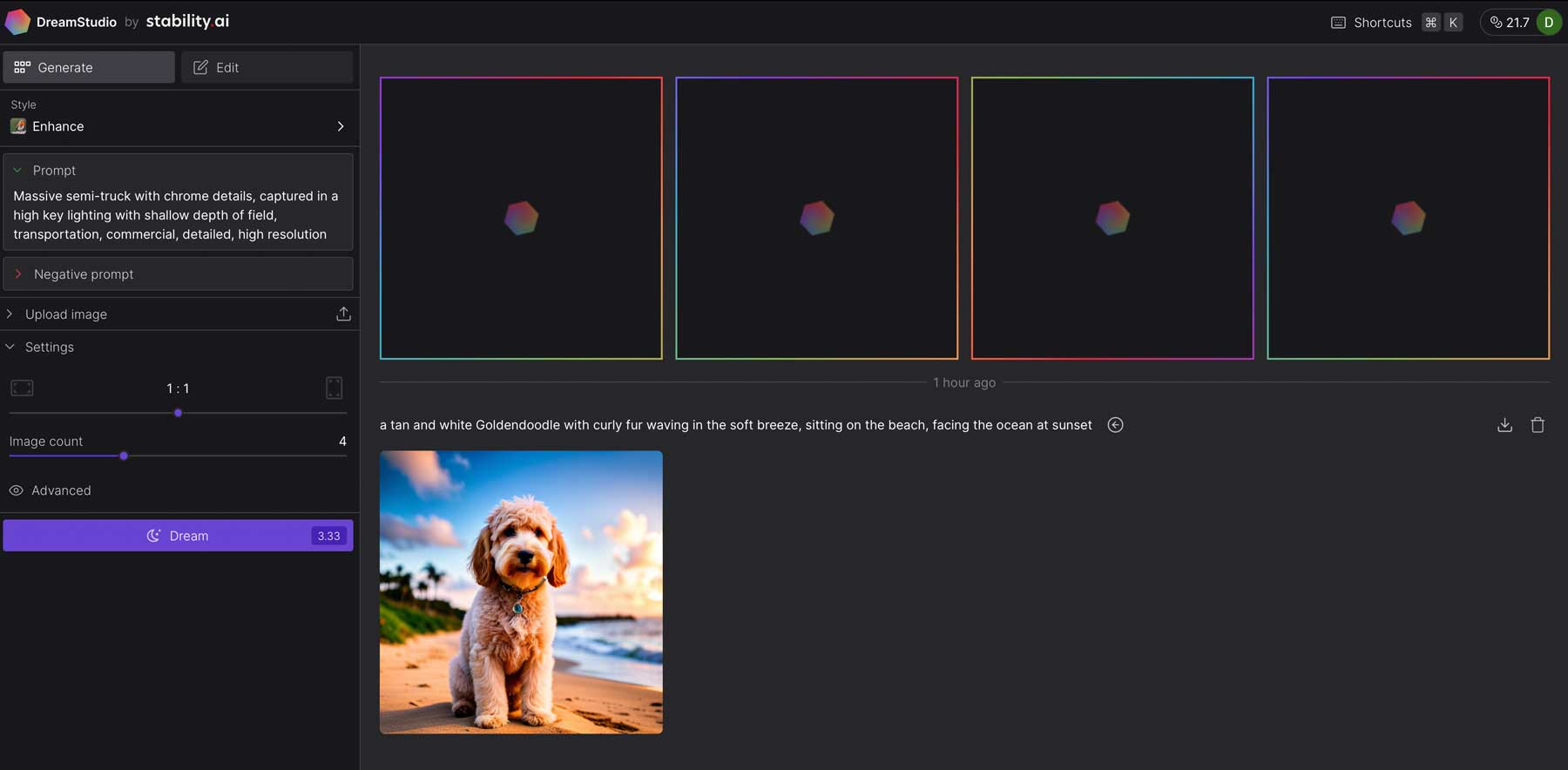
Понимание подсказок для создания изображения AI
Прежде чем создавать образы с помощью DreamStudio, было бы упущением не объяснить, как сделать наилучшие подсказки для создания образа Stable Diffusion. В конце концов, подсказки являются важнейшим компонентом процесса генерации изображений. Во-первых, важно знать, что подсказка состоит из трех основных частей: рамки, темы и стиля . Рамка определяет размер и композицию изображения. Напротив, субъект описывает объект или объекты изображения. Наконец, стиль определяет визуальные характеристики изображения. Примерами стиля могут быть известные художники, такие как Пабло Пикассо или Ансель Адамс, художественный стиль или среда, такая как акриловая или масляная живопись, штриховой рисунок и т. д., или описательный текст, такой как ракурс и композиция.
Например, мы попросили DreamStudio сгенерировать изображение утиного ретривера Goldendoodle и Nova Scotia в фотореалистичном виде через плечо . Вот результаты:
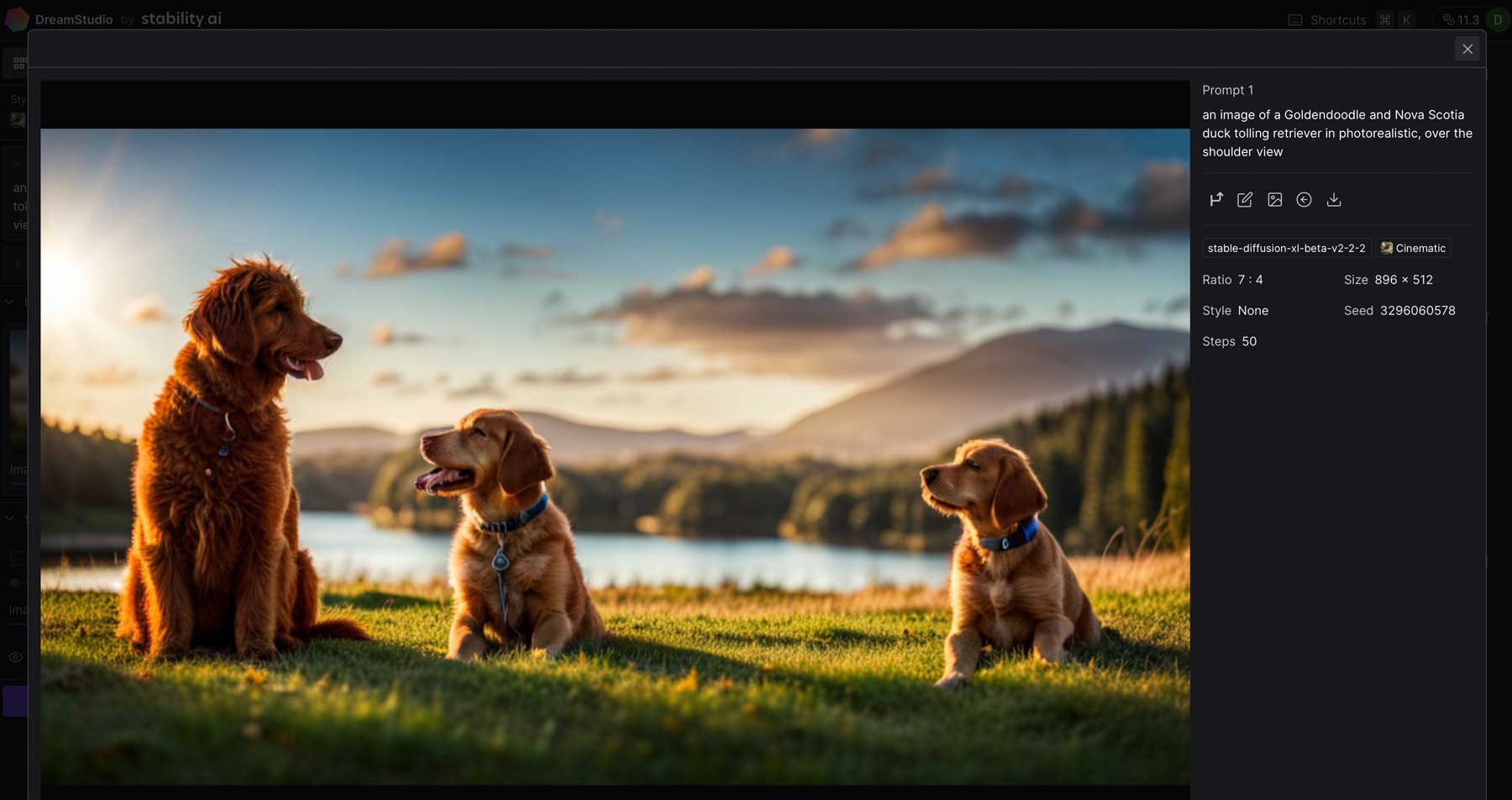
Советы по созданию эффективных подсказок
Чтобы создавать эффективные подсказки в Stable Diffusion, важно четко указать, что вы хотите. Обязательно предоставьте четкие инструкции для каждого компонента подсказки (рамка, тема и стиль) и, прежде всего, дайте описательный характер.
Используйте ключевые слова
Как правило, постарайтесь использовать как можно больше этих ключевых слов:
- Тема: Что вы хотите видеть на изображении (пример: гора, кошка, машина и т. д.)
- Носитель: используемый материал, например цифровая живопись, иллюстрация, фотография и т. д.
- Стиль: это относится к желаемому художественному стилю, такому как импрессионизм, реализм, гиперреализм и т. д.
- Художник: Назовите конкретного известного художника, например, Рембрандта, Пикассо и т. д.
- Разрешение: определяет резкость и детализацию изображения. Используйте такие слова, как высокодетализированный, ультрареалистичный и т. д.
- Дополнительные сведения: добавьте дополнительные дескрипторы (модификаторы) для улучшения изображения.
- Цвет: добавьте цвета, чтобы направлять SD для создания изображений определенного цвета или тона, например светло-голубого, темно-красного и т. д.
- Освещение: добавьте световые эффекты с помощью ключевых слов, таких как кинематографическое освещение, темнота и т. д.
Добавить отрицательные подсказки
В дополнение к ключевым словам вы можете использовать отрицательные подсказки, чтобы направить SD в правильном направлении. Отрицательные подсказки — это аспекты, которые вы не хотите видеть в своем генеративном выводе. Это отличный способ исключить ненужные элементы на ваших изображениях. Например, мы использовали эту подсказку в DreamStudio вместе с этой отрицательной подсказкой, чтобы пропустить то, что мы не хотели видеть:
Быстрый:
изображение Goldendoodle в фотореалистичном виде через плечо. Добавьте детализированную траву, озеро и горы на переднем плане. Добавьте кинематографическое освещение, высокую детализацию и четкую фокусировку.

Отрицательная подсказка:
лишние конечности, обезображенный, деформированный, тело вне кадра, плохая анатомия, водяной знак, подпись, обрезано, низкий контраст, недоэкспонированный, переэкспонированный, плохой арт, новичок, любитель, искаженное лицо, размыто, черновик, зернистый.
Результат:
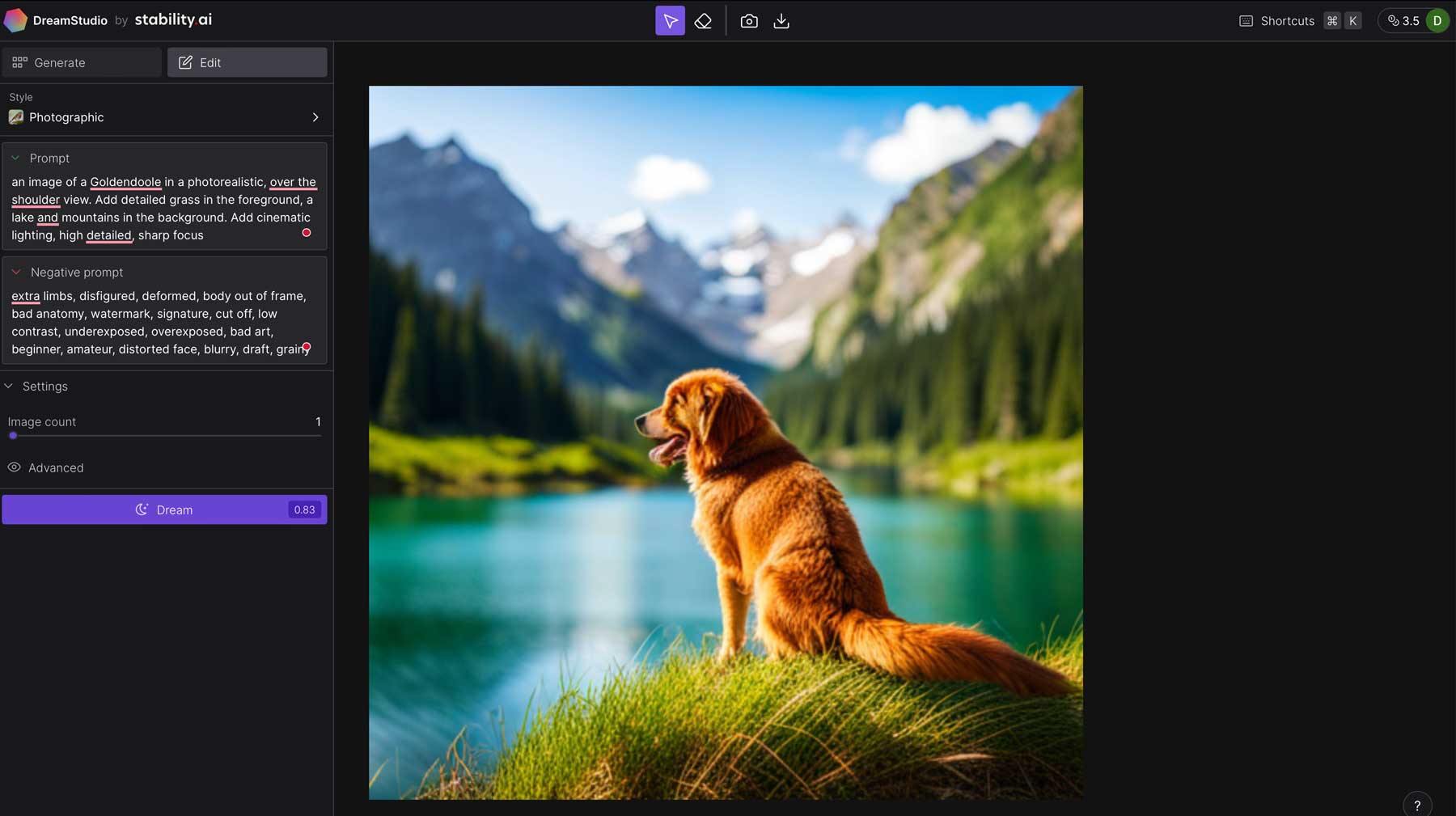
Не забывайте о стиле
Не забудьте использовать селектор стиля при знакомстве с DreamStudio (или любым другим генеративным ИИ, использующим стабильную диффузию). Это помогает SD определить стиль, который вы ищете, и применит соответствующую выбранную модель стиля. Прямо сейчас доступно 16 предустановленных стилей, которые придадут вам разный вид. Предлагаем ознакомиться с пресетами стилей для создания разных видов искусства.
16 пресетов стилей DreamStudio:
- Усиливать
- Аниме
- фотографический
- Цифровое искусство
- Комикс
- Фэнтези Арт
- Аналоговый фильм
- Неоновый панк
- Изометрический
- Низкополигональная
- Оригами
- Штриховой рисунок
- Ремесленная глина
- кинематографический
- 3D модель
- Пиксель арт
Использование DreamStudio для создания изображений
Теперь, когда мы познакомили вас со Stable Diffusion и дали советы по созданию красивых изображений AI, давайте сосредоточимся на DreamStudio. Когда вы зарегистрируетесь, вы получите 25 кредитов, которых обычно достаточно для создания 125 изображений. Если вам нужно больше, вы можете приобрести 1000 кредитов примерно на 5000 изображений за 10 долларов.
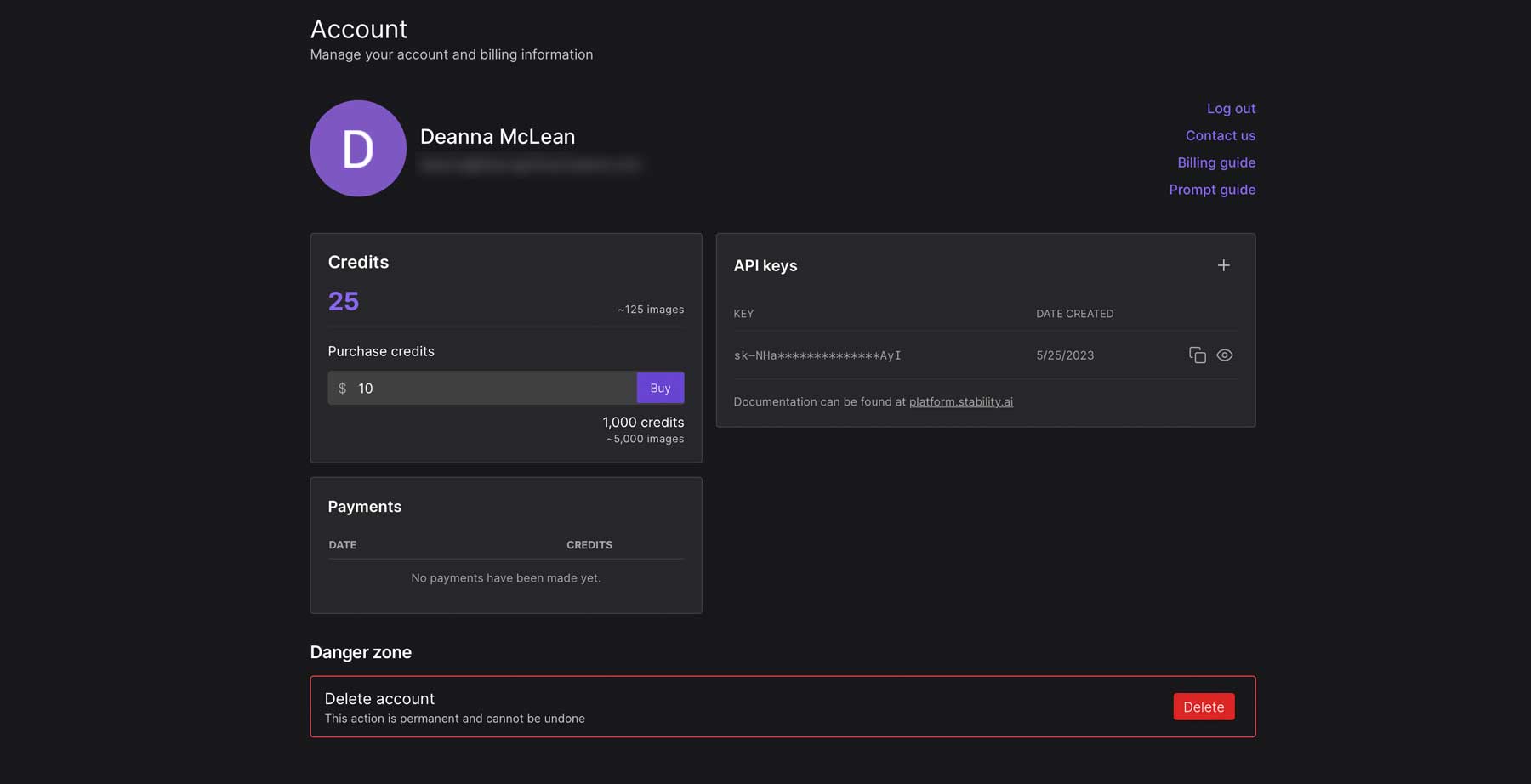
Навигация по интерфейсу DreamStudio
При первом входе в систему вы будете перенаправлены в интерфейс DreamStudio. Давайте рассмотрим различные инструменты и настройки, чтобы вы могли ознакомиться с платформой для создания изображений ИИ.
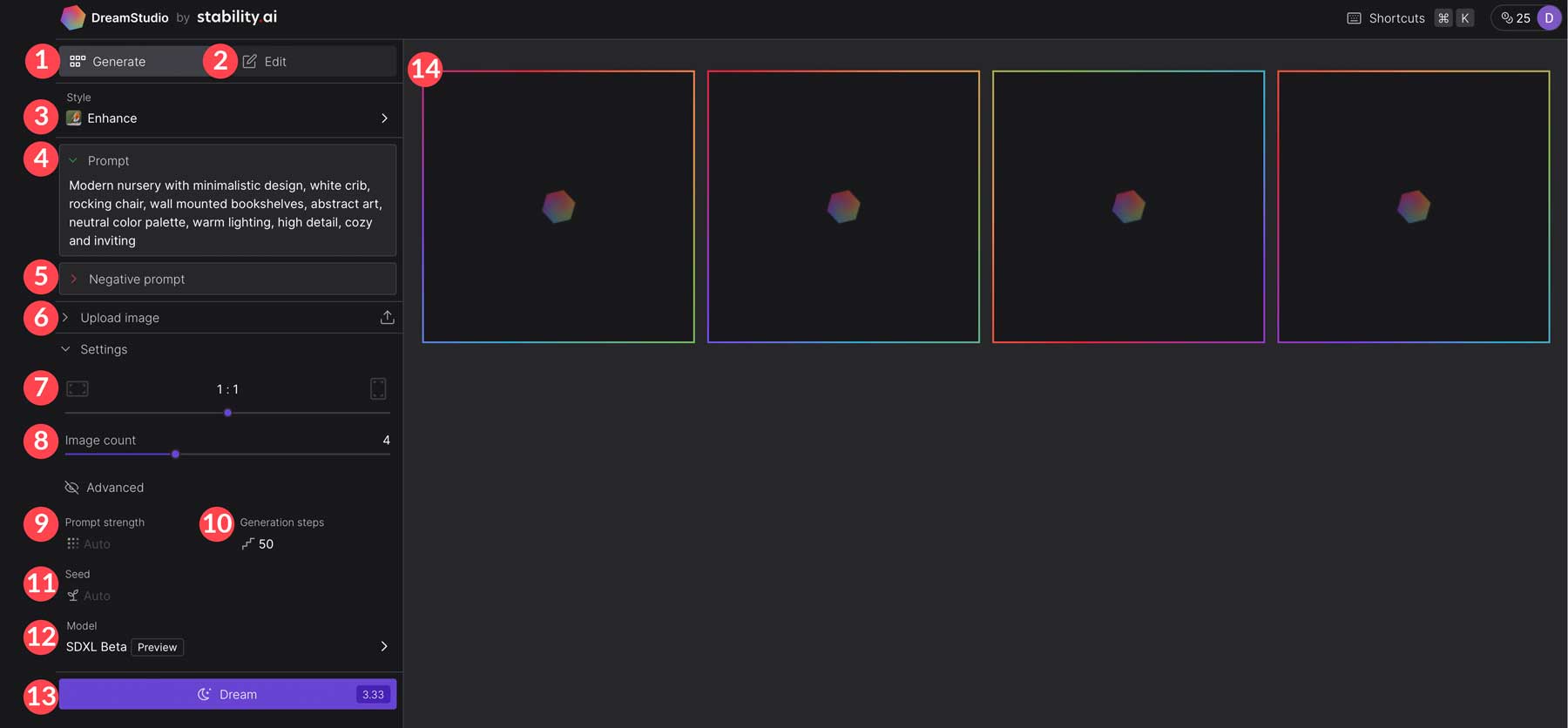
- Вкладка «Создать»: где вы будете создавать изображения AI.
- Вкладка «Редактировать»: для изменения ваших изображений.
- Стиль: выберите один из 16 стилей изображения.
- Подсказка: Где вы будете описывать изображение, которое хотите создать.
- Отрицательная подсказка: характеристики изображения, которых вы хотите избежать.
- Загрузить изображение: создание ИИ на основе загруженного изображения.
- Соотношение сторон изображения: 10 доступных предустановленных размеров, включая 7:4 (896×512), 3:2 (768×512), 4:3 (683×512), 5:4 (640×512), 1:1 (512 ×512), 4:5 (512×640), 3:4 (512×683), 2:3 (512×768) и 4:7 (512×896).
- Количество изображений: выберите от 1 до 4 изображений для вывода. Чем больше изображений вы создаете, тем больше кредитов требуется.
- Сила подсказки: определяет, насколько сильно SD взвешивает вашу подсказку. По умолчанию Stable Diffusion использует значение 15, которое можно настроить в диапазоне от 1 до 30.
- Шаги генерации: по умолчанию этот параметр установлен на 50. Вы можете выбрать от 1 до 100, при этом более высокие значения обычно дают более качественные результаты.
- Seed: управляет случайным начальным числом в качестве основы изображения. Значения варьируются от 1 до примерно 4,3 миллиона. Использование одного и того же начального числа с одинаковыми настройками даст аналогичные результаты.
- Модель: существует три модели, каждая из которых дает разные результаты: Stable Diffusion v2.1, Stable Diffusion v2.1-768m и SDXL Beta (по умолчанию).
- Dream: Создает изображение на основе вашей подсказки. DreamStudio сообщает, сколько кредитов потребуется для вашего изображения, позволяя вам настроить параметры для менее или более дорогостоящего создания изображения.
- Вывод: здесь будут отображаться ваши сгенерированные изображения.
После создания изображения щелкните его, чтобы внести изменения, такие как создание вариантов, редактирование, использование изображения в качестве основы для аналогичных сгенерированных изображений, повторное использование того же приглашения или его загрузка.
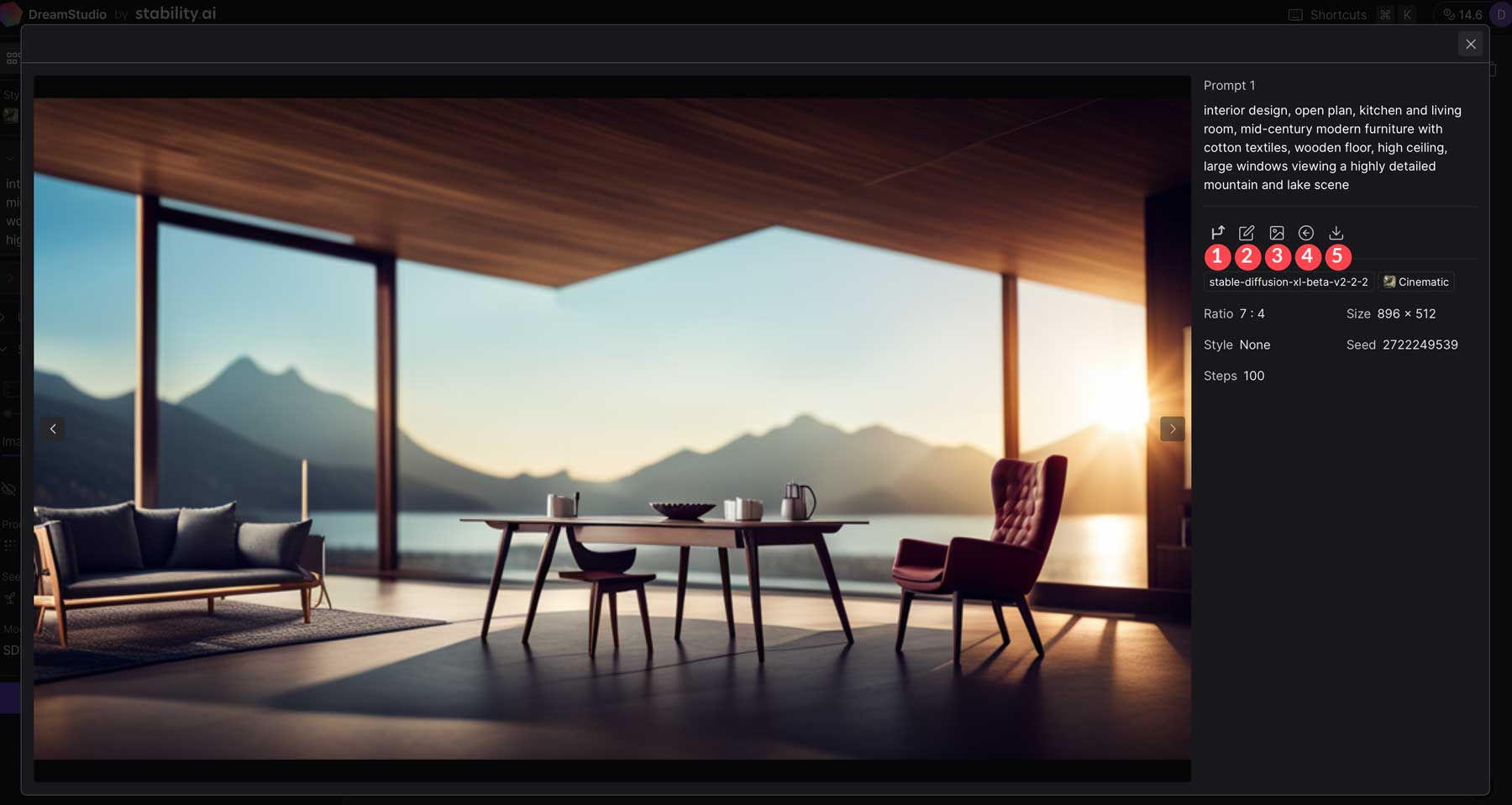
Тонкая настройка сгенерированных изображений
После создания искусственного интеллекта вы можете использовать вкладку редактирования для точной настройки изображений. Вы можете стереть некоторые аспекты изображения, такие как фон, лица и т. д. Оттуда вы можете добавить дополнительную подсказку, чтобы объединить исходную фотографию с другой. Эта техника, называемая inpainting, идеально подходит для комбинирования стилей или тем в ваших изображениях. Например, мы сгенерировали изображение космонавта, а затем стерли исходный фон фотографии.
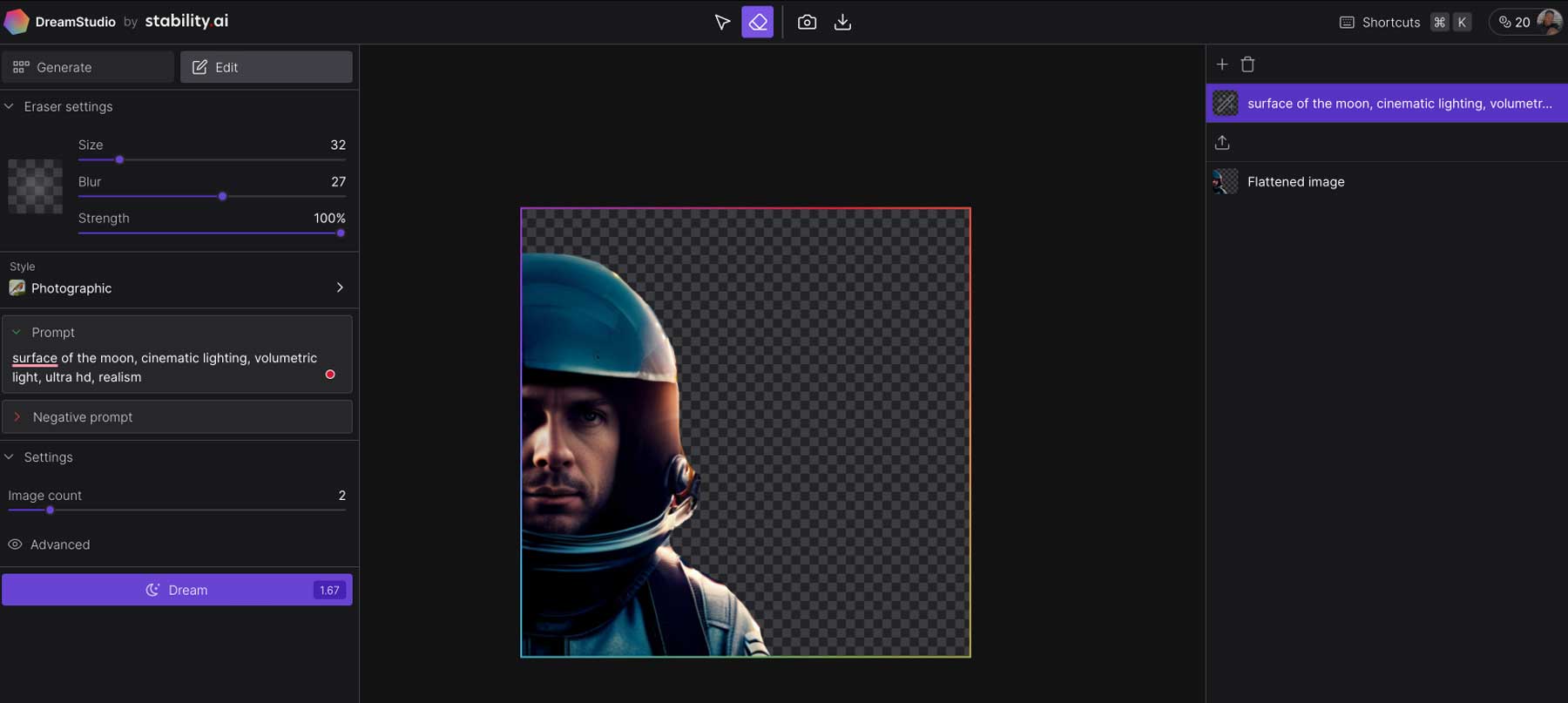
Затем мы создали дополнительную подсказку, чтобы попросить SD добавить изображение поверхности Луны с кинематографическим объемным освещением в сверхвысоком разрешении и реалистичности. Результаты работали довольно хорошо.
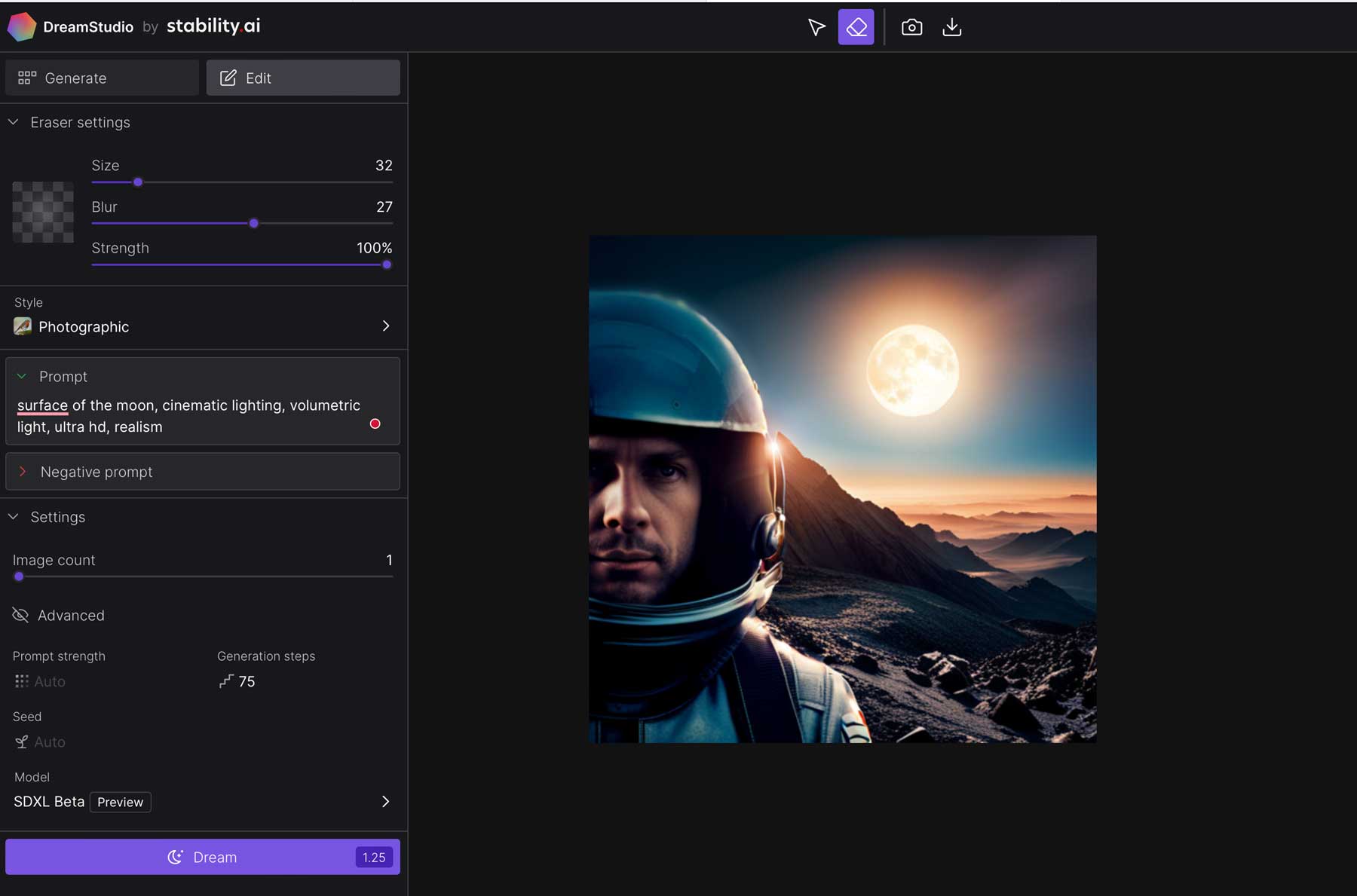
Мы ожидаем, что со временем DreamStudio расширит эти инструменты редактирования, чтобы упростить создание крутых мэшапов, потрясающих эффектов и многого другого.
Сохранение сгенерированных изображений
Когда вы будете готовы поделиться своим творением со всем миром, DreamStudio сделает это легко. Нажмите кнопку загрузки в главном окне предварительного просмотра изображения, наведя курсор на изображение.
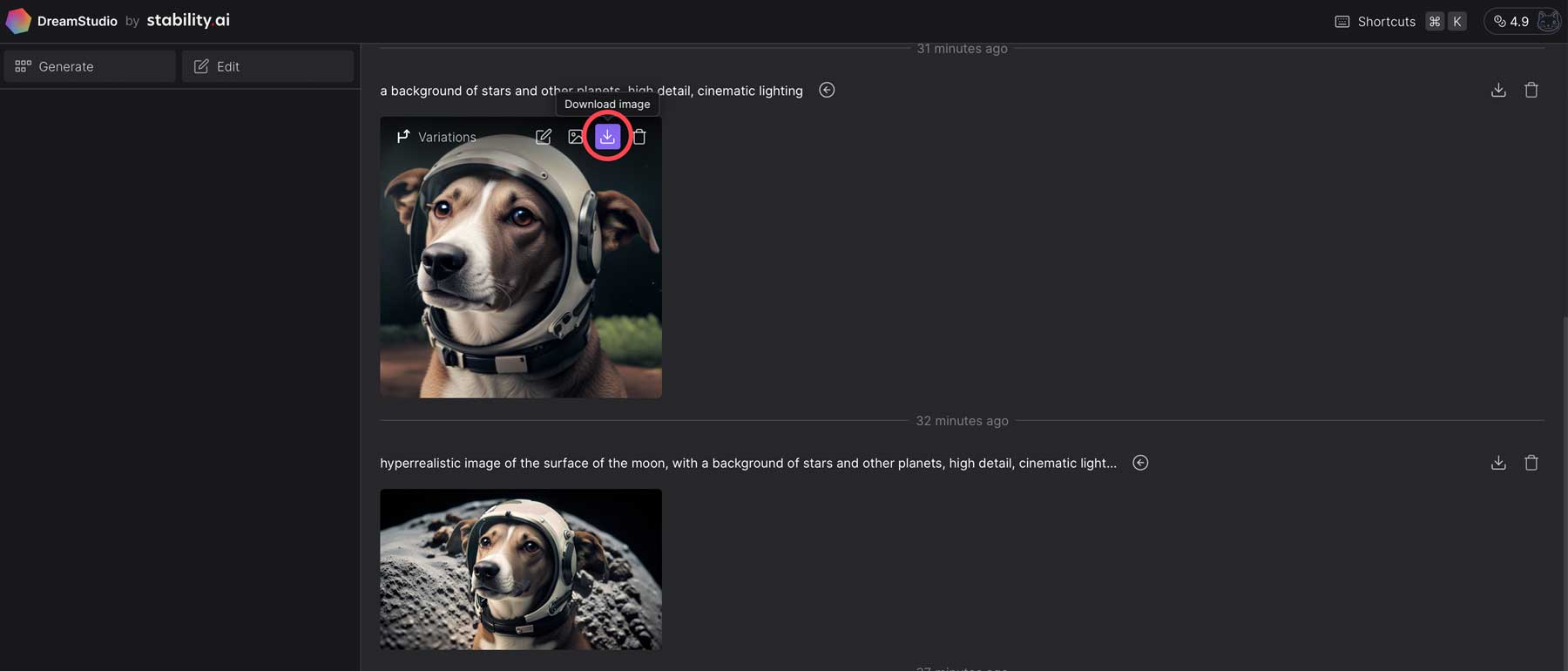
Кроме того, вы можете щелкнуть изображение, чтобы открыть увеличенный предварительный просмотр, а затем нажать кнопку загрузки в окне предварительного просмотра изображения.
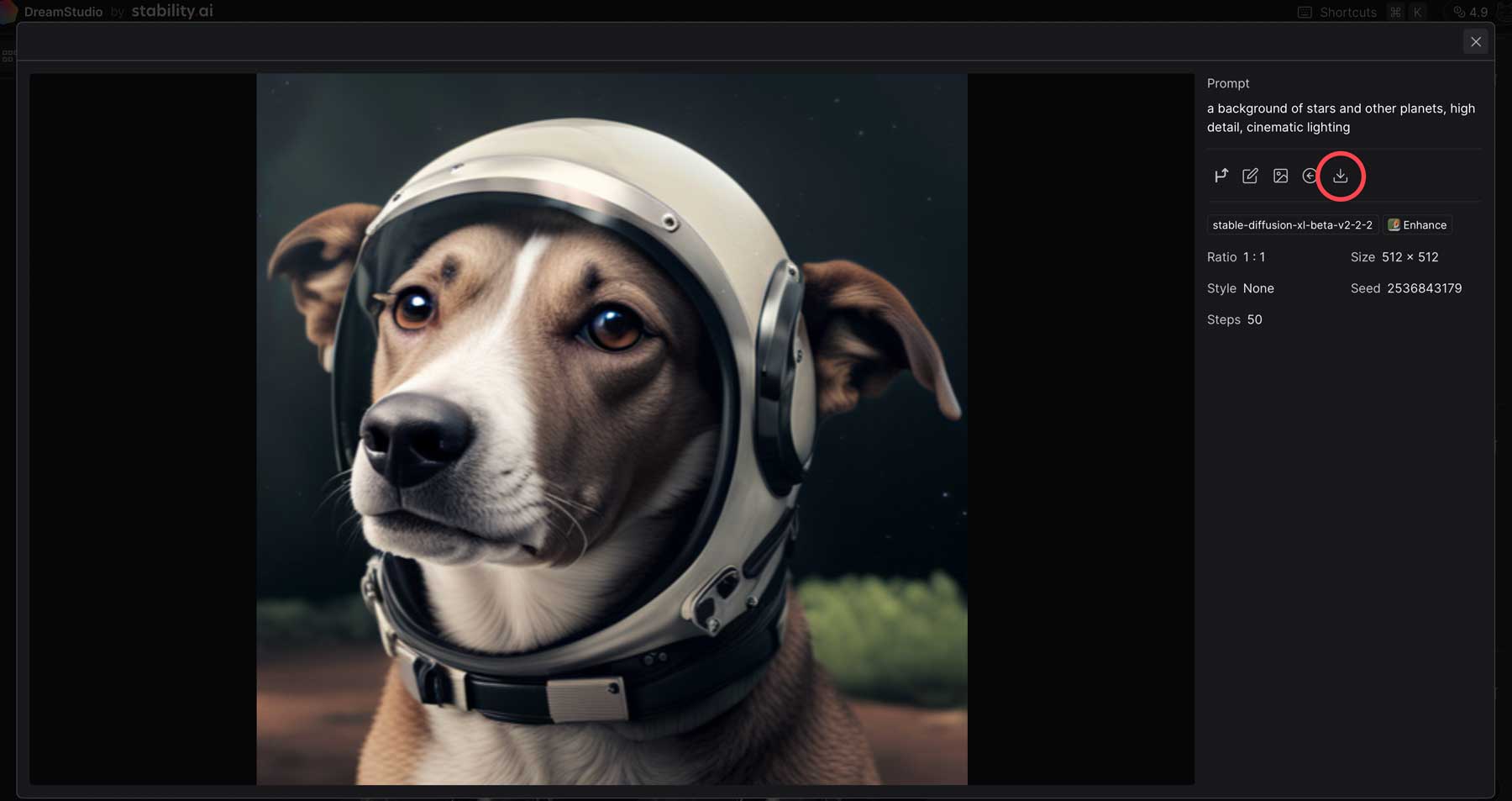
Наконец, нажав кнопку загрузки, вы можете загрузить свое изображение в исходном размере или заплатить небольшую плату (кредит), чтобы увеличить его.
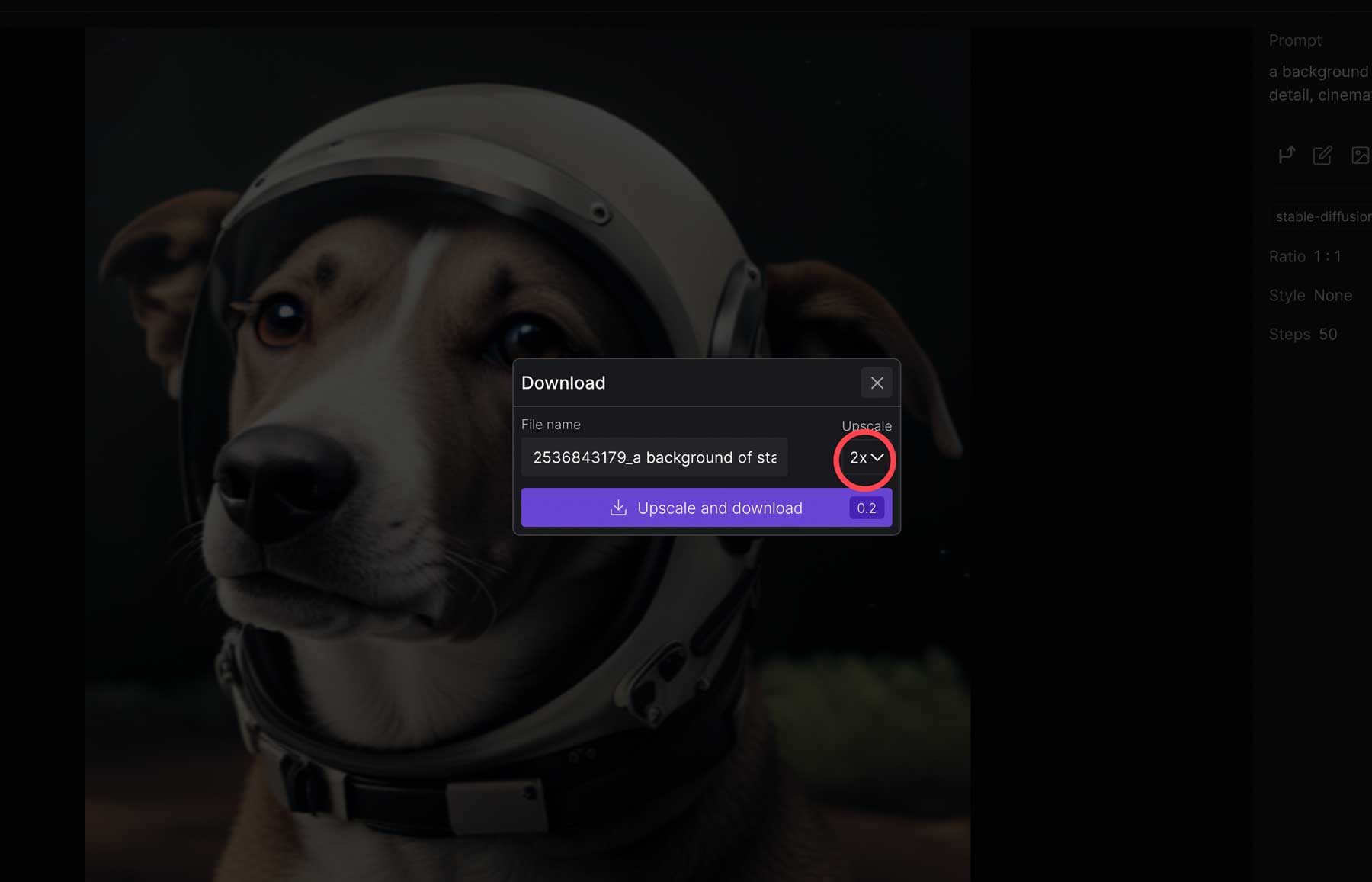
Заключительные мысли об стабильной диффузии
Stable Diffusion — это инновационная технология, которая революционизирует способы творчества художников. Используя эффективные описательные текстовые подсказки, вы можете создавать высококачественные изображения и редактировать их в соответствии со своими потребностями. Использование Stable Diffusion вместе с другими генеративными ИИ, такими как Midjourney, Photosonic и другими, становится все более популярным способом создания цифрового искусства. По мере развития генеративного ИИ важно использовать его ответственно и этично. В конце концов, ИИ разработан как вспомогательный инструмент, а не как замена работы.
Если вы хотите узнать больше о генеративном ИИ и инструментах, используемых для его создания, ознакомьтесь с другими нашими публикациями, посвященными всем аспектам ИИ:
- 5 лучших конструкторов сайтов с искусственным интеллектом в 2023 году (для быстрого веб-дизайна)
- 9 лучших программ для разработки ИИ в 2023 году
- 8 лучших генераторов видео с искусственным интеллектом в 2023 году (в сравнении)
- 9 лучших инструментов дизайна ИИ в 2023 году (обзор и сравнение)
- Как использовать ИИ для создания потрясающего веб-дизайна с Divi (с использованием ChatGPT и MidJourney)
